
【メモ】Blender+BoxCutter+HardOpsをまなぶ【1/2】
Blenderでカッコいいマシンを作りたくないですか?
Blender+有料アドオンBoxCutter、HardOpsをつかって、あなたもカッコいいマシンを作りましょう!
このチュートリアル動画を参考に学びんでいくことにしました。
今回進めたのは、0:00~18:00くらいまでです。
知らなかったことをメモしておきます。
ヤルゾ!
⌘Bベベルは、追加でCを押すと、ぴったりで止まる
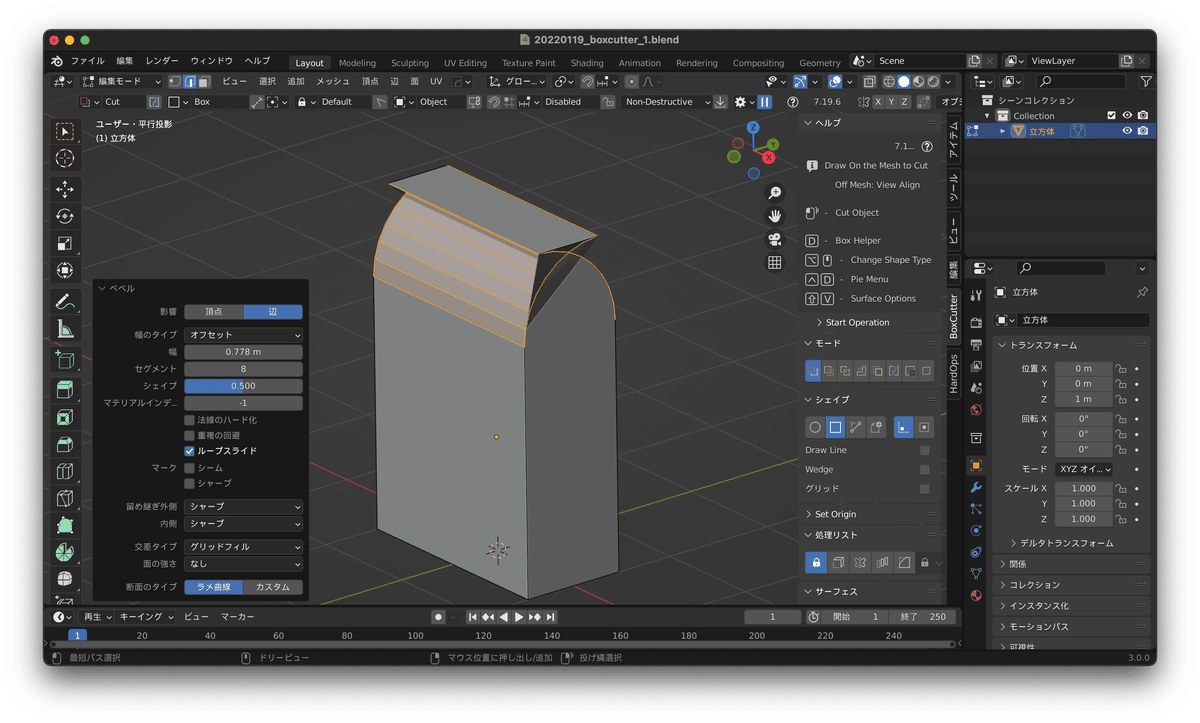

[HardOps]Qを押すと起動

シャープにするとかそういうメニューが出る。
[BoxCutter]操作がだいぶややこしい。慣れよう。

左のツールバーからBoxCutterツールを選ぶためのショートカットなのだ。
[BoxCutter]Nゴンで切り抜く
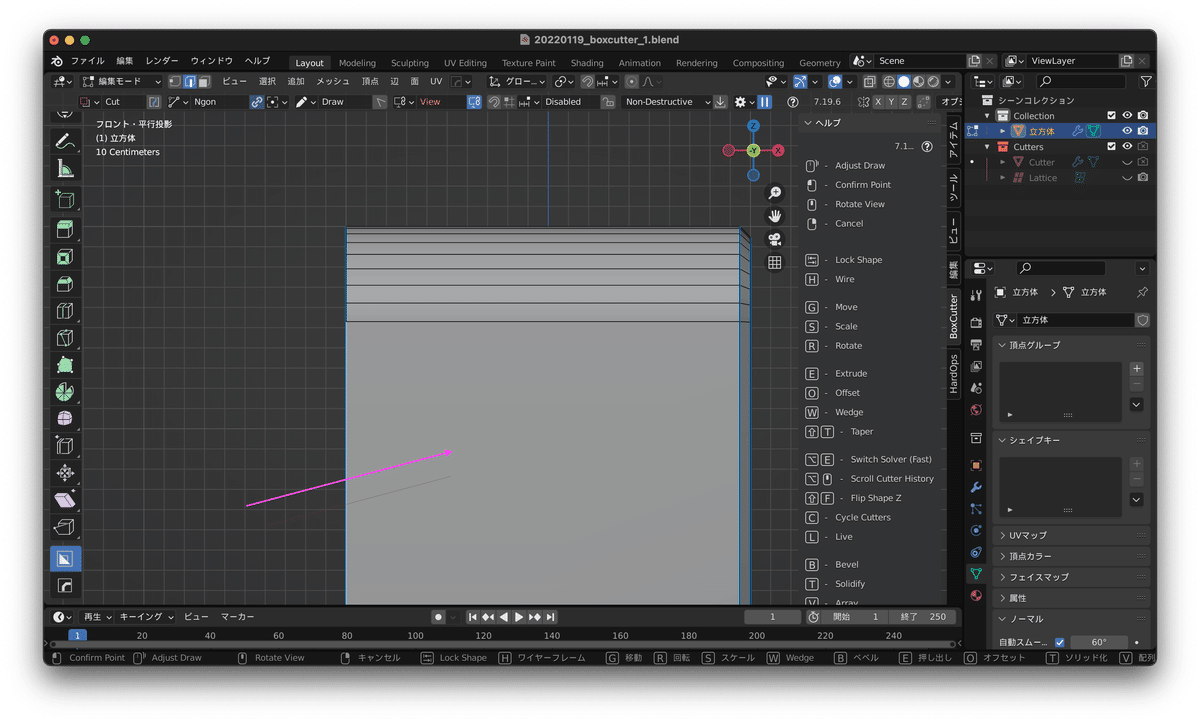

赤丸は、他の頂点との水平垂直のガイドかな。
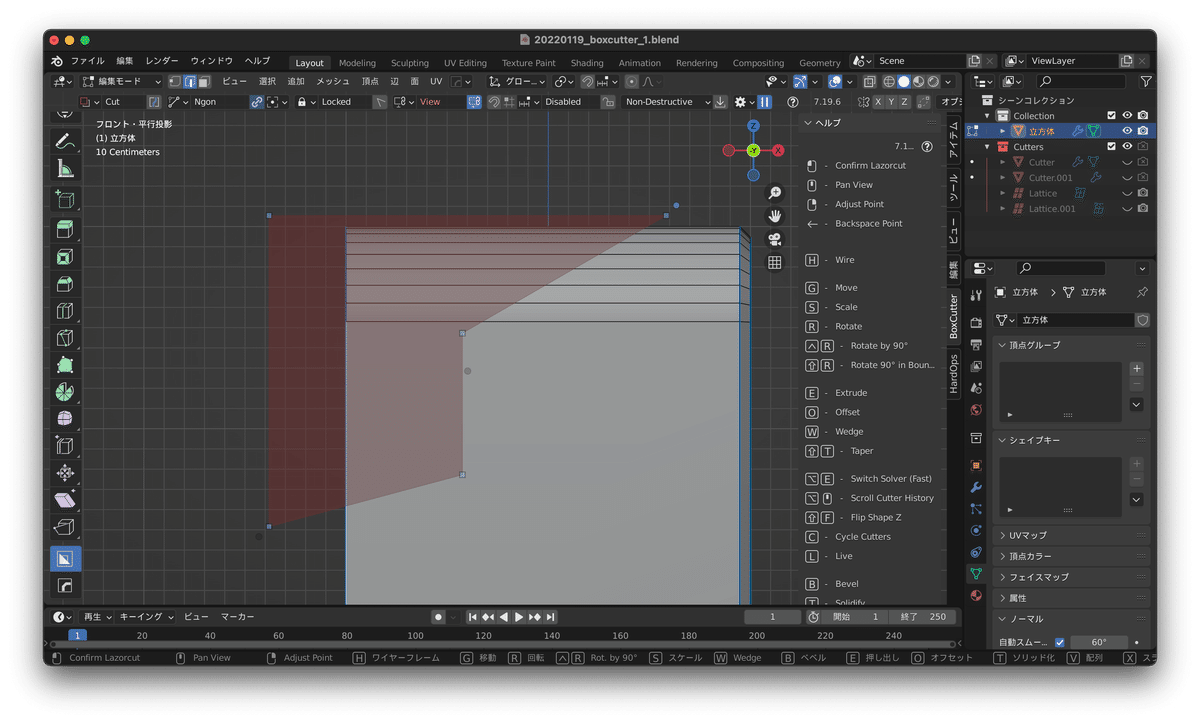
おちついてTabキーを押すとシェイプの微調整ができる。

そして白丸ドラッグで切り取る奥行きを設定。

空間をクリックしてしまうと現在のシェイプが確定してしまうので注意。
[BoxCutter]面に垂直か、視点からまっすぐ奥へか

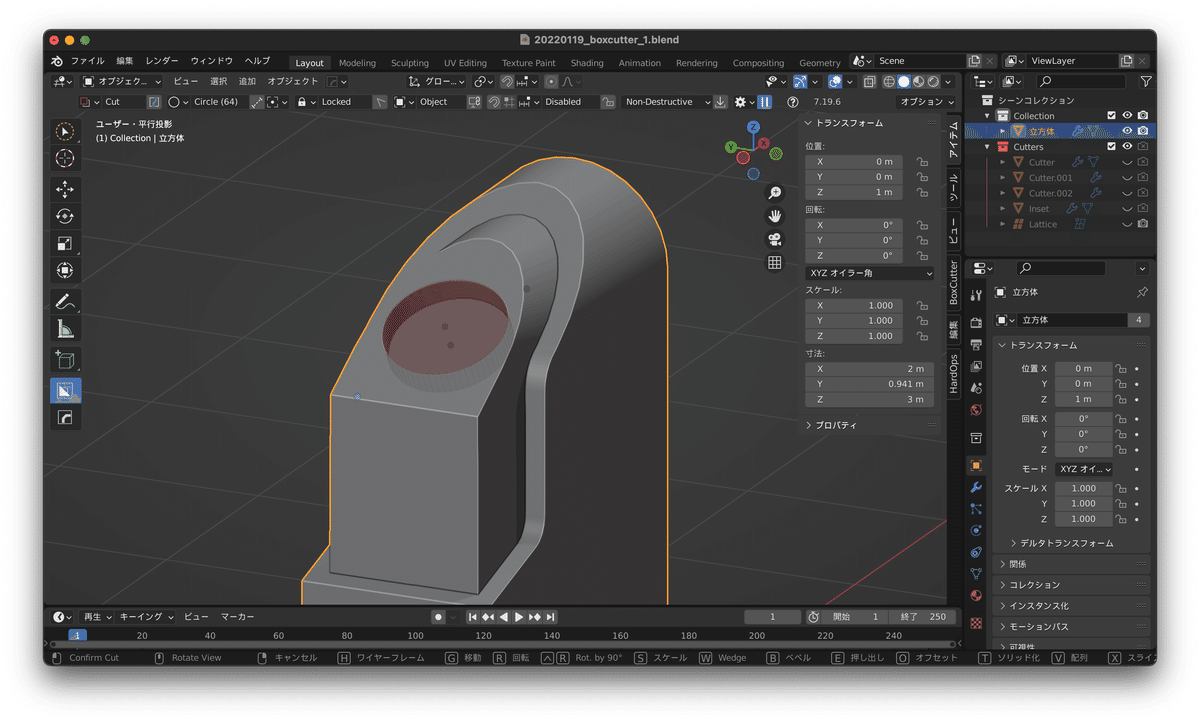
自動で垂直にしてくれるなんて嬉しすぎる機能なんだけど。

(右のモニタにチェーンマークをクリック)


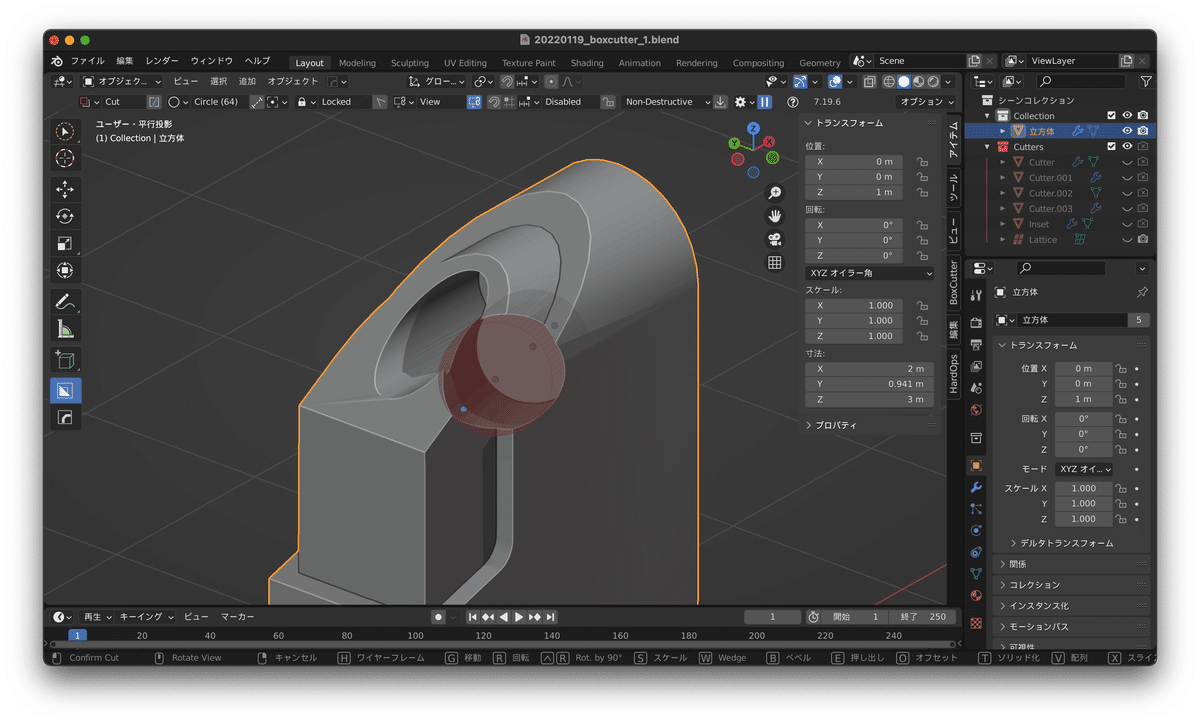
[BoxCutter+HardOps]Cutterを選んで、調整する

Ever Scrollを選ぶと

矢印上下キー、スクロールでほかのCutterにフォーカスチェンジ。
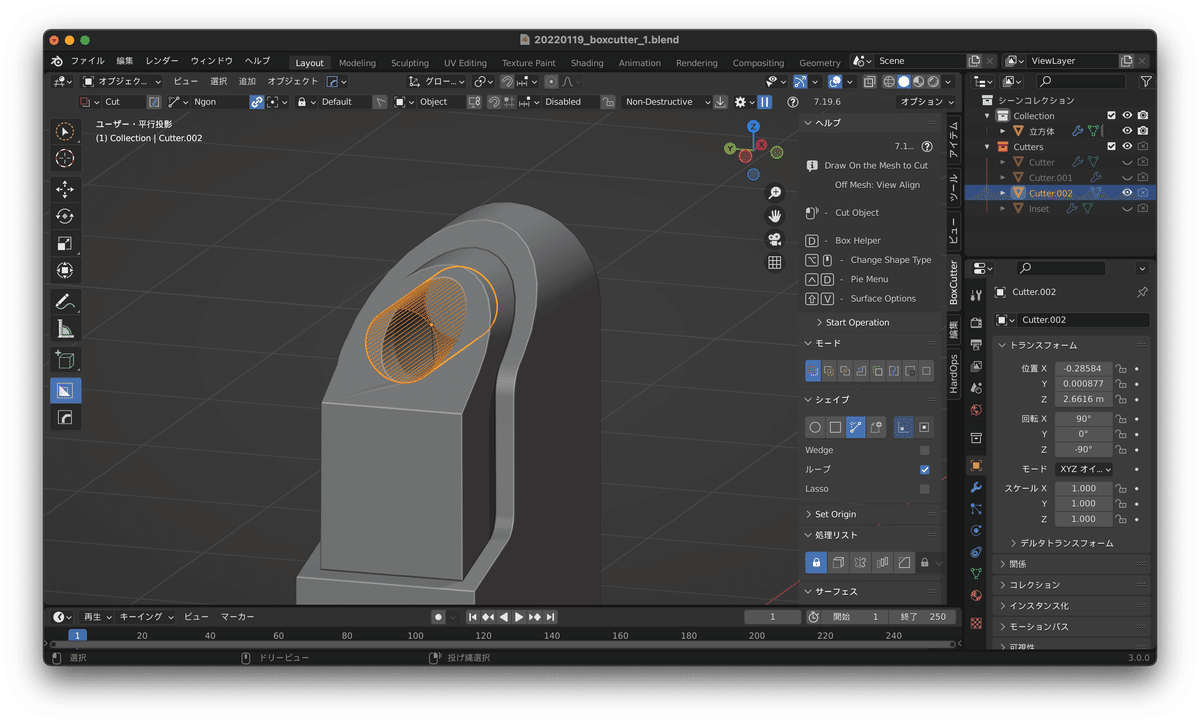
位置調整などを済ませたらHを押して再び非表示にしよう。
[BoxCutter+HardOps]一部を押し出して厚みをつける
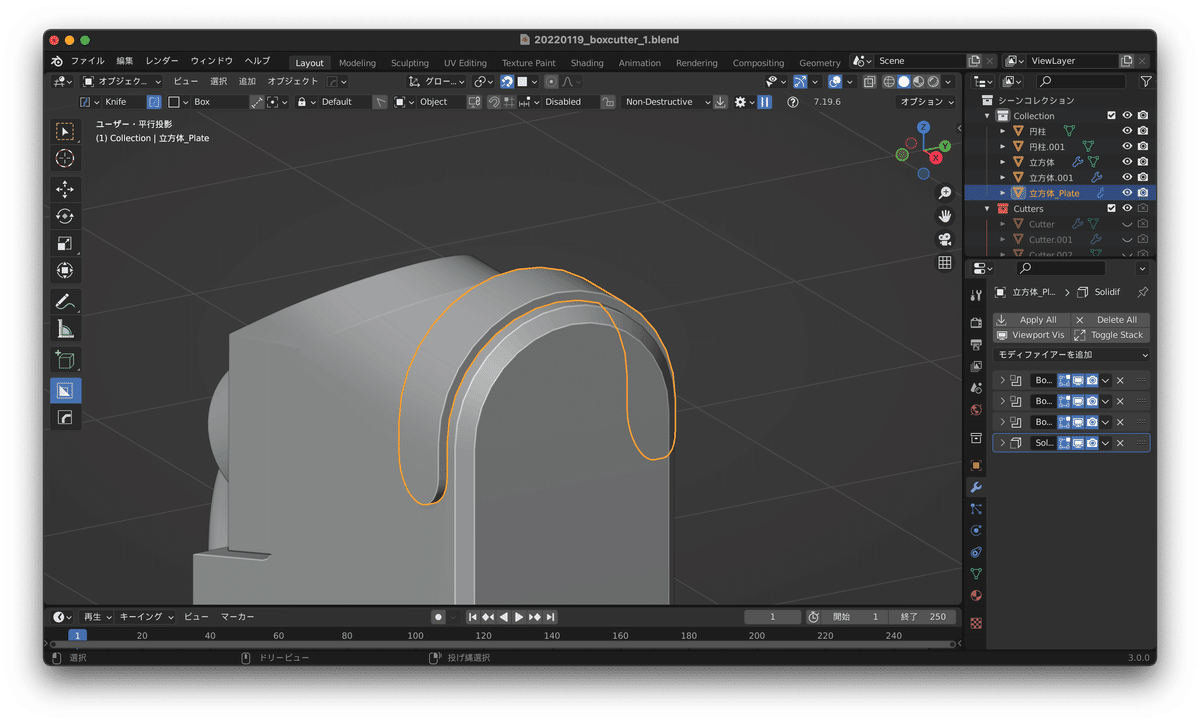
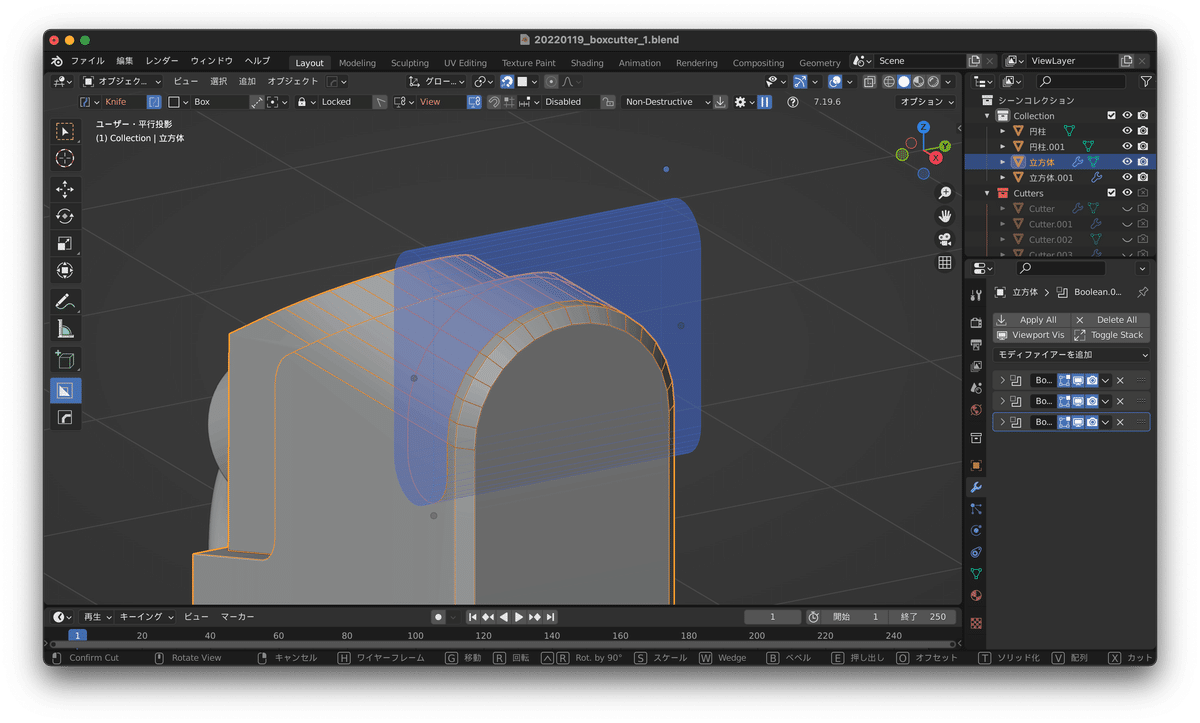


辺ができるので、

Curve/Extractで

不要なブーリアンを消す。
破綻しないベベル
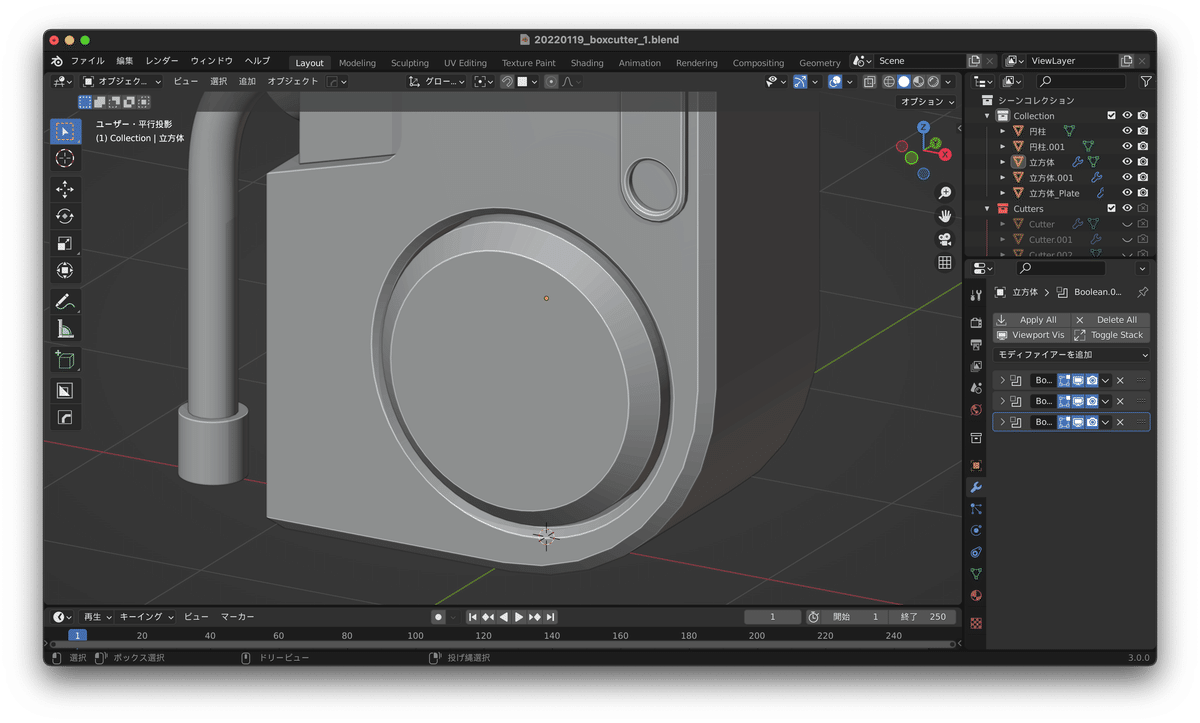



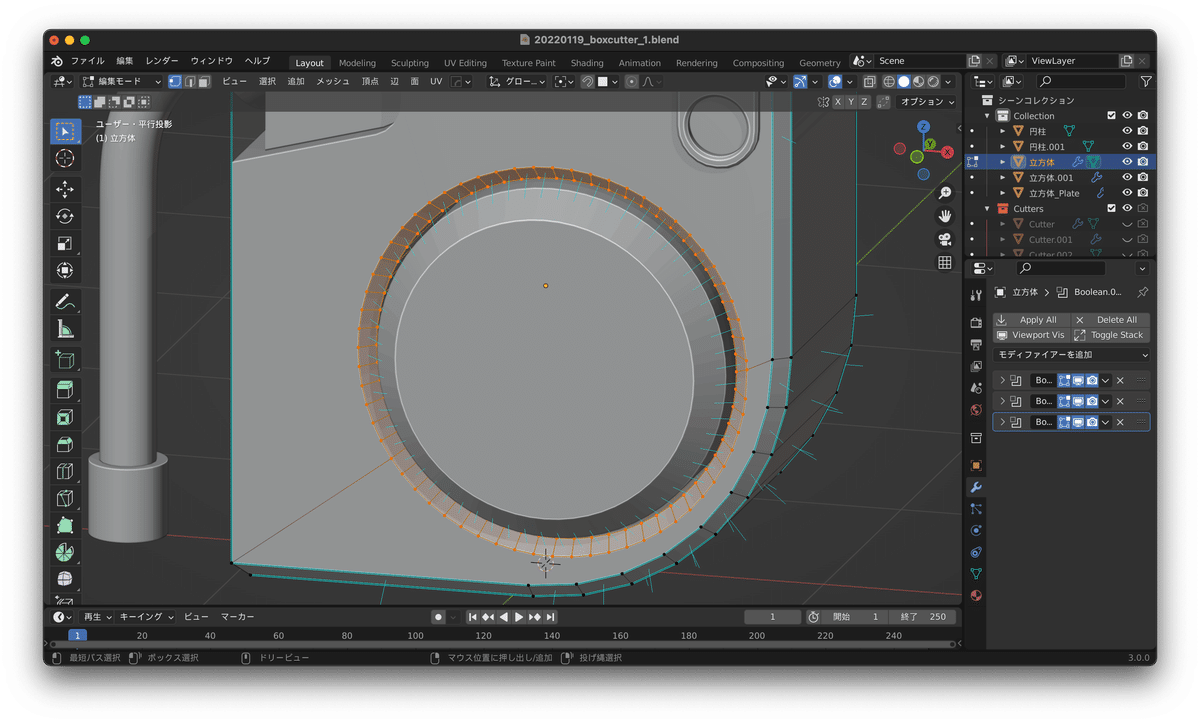
今回はここまで。
BoxCutterは、「超便利ブーリアン」という感じなのだろうか。
しかし、「非破壊編集」といのは、「あとで細かい編集ができる」というよりかは、「サクッとつくれて、気軽にリセットできる」という感じ。
確定して非表示になってしまったCutterを、Cutterを作る時と同じように編集するのは、不可能なのだろうか。
